-
打印机无法打印,小编告诉你打印机无法打印怎么处理
- 2018-07-11 09:59:59 来源:windows10系统之家 作者:爱win10
有时候会遇到打印机无法打印的情况,打印机不能打印大多是由于打印机使用、安装、设置不当造成的,病毒、打印机驱动损坏、打印机端口有故障也会导致打印机不能打印。打印机无法打印怎么办呢?下面,小编给大家带来了打印机无法打印的处理图文。
在打印时,偶尔会遇到打印机无法正常打印的情况,当打印机偶尔出现此类情况!小伙伴们不必为此慌了手脚,多数情况下,打印机只是在连接状态和设置等方面有一些小问题,怎么解决?下面,小编给大家分享打印机无法打印的解决方法。
打印机无法打印怎么处理
造成打印机无法正常打印的重要原因是,打印机驱动未正常安装所造成的,对此我们需要进入“设置管理器”界面进行查看。
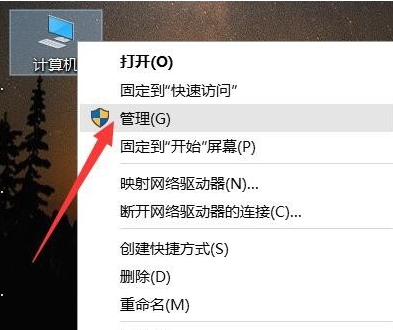
电脑打印系统软件图解1
待打开“设备管理器”界面后,查看“打印队列”列表中的相关打印机驱动是否安装正常,如果不正常,则需要重要安装打印机驱动。
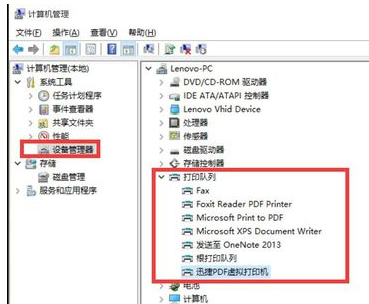
打印机系统软件图解2
也可以借助相关驱动精灵或驱动人生等电脑驱动检测安装工具,尝试对电脑打印机驱动进行修复。
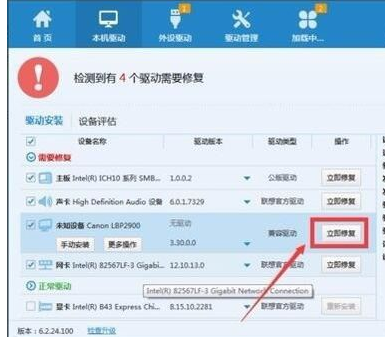
无法打印系统软件图解3
对于电脑中没有安装打印机或打印机无法正常使用的问题,我们还可以借助虚拟打印机来实现。
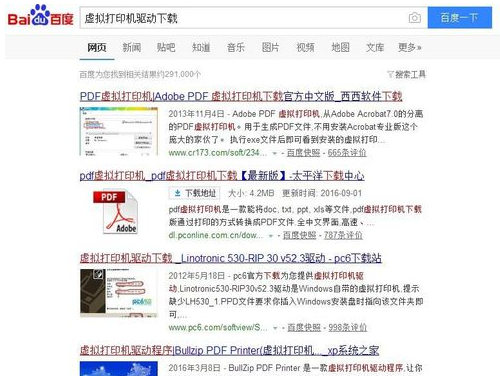
打印系统软件图解4
从百度中搜索下载相关虚拟打印机后进行安装,在正式使用前还需要对虚拟打印机进行配置。
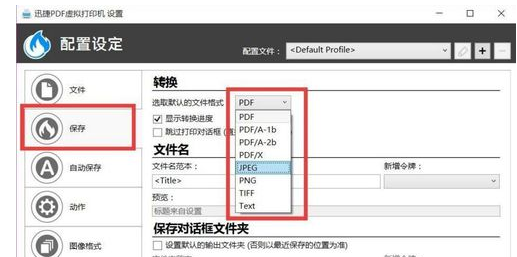
打印机系统软件图解5
造成打印机无法正常工作的另一重要原因是,相关系统服务未正常开启所造成的,对此进行系统服务界面。
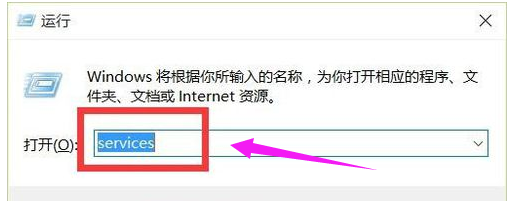
打印机系统软件图解6
从打开的“系统服务“列表中,找到”Print Spooler“服务项,如果此服务没有正常开启,则直接右击选择”开启“项即可。
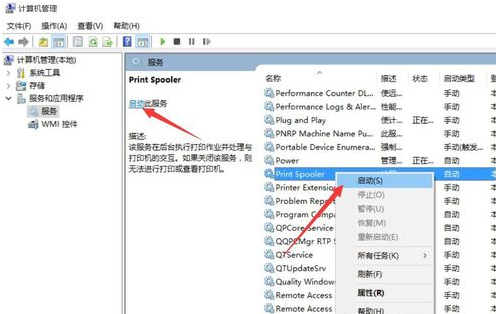
电脑打印系统软件图解7
以上就是打印机无法打印的处理技巧。
猜您喜欢
- 笔记本亮度怎么调,小编告诉你怎么调节..2018-01-26
- 内存不能为read,小编告诉你内存不能为..2018-08-24
- Win10官方专业版原版 V20212022-03-22
- win10专业版ghostxitong下载安装教程..2020-12-28
- office 2010 激活工具,小编告诉你激活..2018-05-14
- 小编告诉你Win10怎么打开html文件..2017-10-26
相关推荐
- 共享服务,小编告诉你win10共享文件夹.. 2018-09-03
- win10密码不正确怎么处理 2017-06-05
- 一键重装WIN10软件方法 2017-07-21
- win10wifi搜得到但是连不上如何解决图.. 2020-08-22
- win10专业版激活密钥使用方法.. 2022-10-08
- 最简单的win10语音包安装及激活方式.. 2017-06-20





 魔法猪一健重装系统win10
魔法猪一健重装系统win10
 装机吧重装系统win10
装机吧重装系统win10
 系统之家一键重装
系统之家一键重装
 小白重装win10
小白重装win10
 Microsoft Office 2013 32/64位官方中文原版镜像(windows办公软件2013)
Microsoft Office 2013 32/64位官方中文原版镜像(windows办公软件2013) UltraISO软碟通 9.5.5.2960 简体中文注册版 (光盘映像文件工具)
UltraISO软碟通 9.5.5.2960 简体中文注册版 (光盘映像文件工具) 系统之家Ghost Windows XP SP3 中文版 v1905
系统之家Ghost Windows XP SP3 中文版 v1905 深度技术ghost Xp Sp3 专业装机版1711
深度技术ghost Xp Sp3 专业装机版1711 雨林木风ghost win7 x86 纯净版201602
雨林木风ghost win7 x86 纯净版201602 电脑公司ghost Win7 x86纯净版201603
电脑公司ghost Win7 x86纯净版201603 360浏览器8.0
360浏览器8.0 雨林木风win1
雨林木风win1 7-Data Photo
7-Data Photo 电脑公司 gho
电脑公司 gho 魔法猪 ghost
魔法猪 ghost 最新多米DJ布
最新多米DJ布 深度技术win1
深度技术win1 梦想屯浏览器
梦想屯浏览器 快快浏览器 v
快快浏览器 v 雨林木风win1
雨林木风win1 小白系统Ghos
小白系统Ghos 粤公网安备 44130202001061号
粤公网安备 44130202001061号